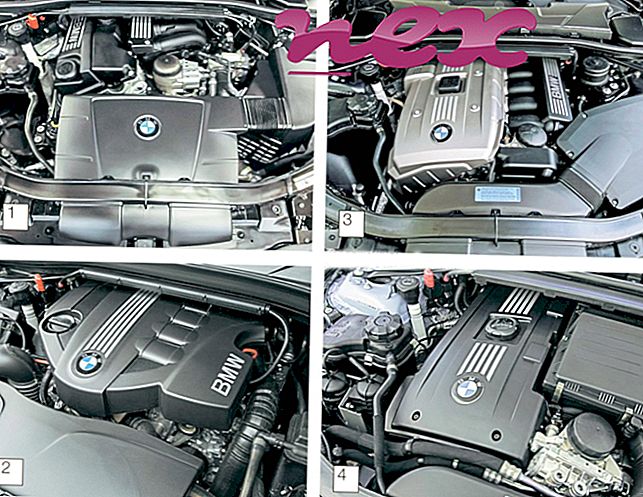Процес познат као Селецт Вордс: Гет Линкс ор ОАппс припада софтверу СелецтионЛинкс би СелецтионЛинкс.
Опис: СелецтионЛинкс.длл није битан за Виндовс ОС и узрокује релативно мало проблема. Датотека СелецтионЛинкс.длл налази се у подмапи „Ц: \ Програм Филес (к86)“ или понекад у подмапи мапе са профилима корисника (уобичајено је Ц: \ Програм Филес (к86) \ ОАппс \ ). Познате величине датотека на Виндовс 10/8/7 / КСП су 483.840 бајтова (61% свих појава) или 483.328 бајтова.
Ова .длл датотека је Бровсер Хелпер Објецт (БХО) који се аутоматски покреће сваки пут када покренете свој веб претраживач. БХО-ове не заустављају лични заштитни зидови, јер их ватрозид препознаје као дио самог прегледача. БХО-ове се често користе адваре и шпијунски софтвер. ИД-ови које користи ово БХО укључују 300БЕЦ06-Б743-4Д19-86Б9-11ДЦ711Д7ФФБ или 7365А975-Д1Е8-41ед-8Ц66-ФА70ЕДБ97А39 или још 10 варијанти. Програм нема видљив прозор. Датотека СелецтионЛинкс.длл може да промени понашање или надгледа Интернет Екплорер. Датотека није системска датотека система Виндовс. Због тога је техничка безбедносна оцена 56% опасна .
Деинсталирање ове варијанте: Ако имате проблема са СелецтионЛинкс.длл, можда ћете хтјети деинсталирати придружени програм (Старт> Цонтрол Панел> Деинсталирање програма> СелецтионЛинкс ).
Важно: Неки злонамерни софтвер камуфлира се као СелецтионЛинкс.длл, посебно када се налази у мапи Ц: \ Виндовс или Ц: \ Виндовс \ Систем32. Због тога треба проверити поступак СелецтионЛинкс.длл на рачунару да бисте видели да ли то представља претњу. Ако сте изабрали Речи: Преузми везе променили претраживач и почетну страницу прегледача, можете да вратите задате поставке прегледача на следећи начин:
Ресетујте подразумеване поставке прегледача за Интернет-Екплорер ▾- У програму Интернет Екплорер притисните комбинацију тастера Алт + Кс да бисте отворили мени са алаткама .
- Кликните на Интернет опције .
- Кликните картицу Напредно .
- Кликните на дугме Ресет ....
- Омогућите опцију Избриши личне поставке .
- Копирајте цхроме: // сеттингс / ресетПрофилеСеттингс у адресну траку вашег Цхроме прегледача.
- Кликните на Ресетуј .
- Копирајте о: подршка у адресну траку вашег прегледача Фирефок.
- Кликните на Рефресх Фирефок .
Следећи програми су такође корисни за дубљу анализу: Менаџер сигурносних задатака испитује активни поступак СелецтионЛинкс на вашем рачунару и јасно вам говори шта ради. Познати алат за борбу против злонамјерног софтвера Малваребитес говори о томе да ли СелецтионЛинкс.длл на рачунару приказује досадне огласе и успорава га. Неки антивирусни софтвер не сматра ову врсту нежељеног адверзивног софтвера вирусом и зато није обележен за чишћење.
Чист и уредан рачунар кључни је услов за избјегавање проблема са рачунаром. То значи да покренете скенирање злонамјерног софтвера, очистите чврсти диск користећи 1 цлеанмгр и 2 сфц / сцаннов, 3 програма за деинсталирање који вам више нису потребни, провјеру програма за аутоматско покретање (помоћу 4 мсцонфиг) и омогућавање аутоматског ажурирања 5 оперативних система Виндовс. Увек упамтите да вршите периодичне резервне копије или барем да поставите тачке враћања.
Ако имате стварни проблем, покушајте да се сетите последње ствари коју сте урадили или последње што сте инсталирали пре него што се проблем појавио први пут. Користите 6 ресмон наредбу да идентификујете процесе који узрокују ваш проблем. Чак и за озбиљне проблеме, уместо да поново инсталирате Виндовс, боље је да поправите инсталацију или, за Виндовс 8 и новије верзије, извршите наредбу 7 ДИСМ.еке / Онлине / Цлеануп-имаге / Ресторехеалтх. Ово вам омогућава да поправите оперативни систем без губитка података.
насвц.еке нетворк.еке езпринт.еке СелецтионЛинкс.длл логонуи.еке хотфикк0306270.еке иасторицонлаунцх.еке впдагент_к64.еке фдм.еке иомониторсрв.еке хпкбам08.еке